الإعلانات
يتوفر Windows 8.1 منذ أكتوبر 2013 ، مع إصدار أول تحديث رئيسي له في 8 أبريل. في ضوء الإصدار ، ننتهز الفرصة لمتابعة الأصلي لدينا 7 مشاكل ترقية Windows 8.1 وكيفية إصلاحها 7 مشاكل ترقية Windows 8.1 وكيفية إصلاحهاWindows 8.1 هو أكثر من مجرد حزمة خدمة. تم الإبلاغ عن ترقية Windows 8.1 الهامة تسبب العديد من المشكلات أثناء التحديث وبعده. نعرض لك كيفية إصلاح أكثرها شيوعًا. قراءة المزيد مقالة بإلقاء نظرة أخرى على بعض المشكلات والمشكلات التي واجهها المستخدمون عند استخدام نظام التشغيل الرائد من Microsoft.
بلاط التطبيق الأصلي المكسور على شاشة البدء
سبب المشكلة غير معروف ، ولكن أبلغ العديد من المستخدمين (وأنا منهم) عن وجود عناوين غير مستجيبة على شاشة البدء بعد التحديث. "البلاطات الميتة" هي بقايا تطبيقات أصلية قديمة لم تتم إزالتها بشكل صحيح بعد التحديث ، مثل برامج الدردشة والكاميرا والصور القديمة.
لحل المشكلة تحتاج إلى تمكين المجلدات المخفية في قائمة العرض ، ثم التوجه إلى المستخدمون / المستخدم / AppData / Local / Microsoft / Windows / Application اختصارات وحذف أقدم المجلدات الفرعية. بمجرد القيام بذلك ، قم بإعادة تشغيل جهاز الكمبيوتر الخاص بك ويجب أن تختفي الروابط المزعجة.
لإلقاء نظرة أكثر تفصيلاً على كيفية إصلاح التطبيقات الأصلية غير المستجيبة كيفية إصلاح التطبيقات الأصلية غير المستجيبة بعد التحديث إلى Windows 8.1هل تتساءل عن كيفية إصلاح "العناوين الميتة" على شاشة البدء بعد الترقية إلى Windows 8.1؟ لقد قمنا بتغطيتك! قراءة المزيد ، جرب قراءة مقالنا الطويل الذي نشرناه مؤخرًا.
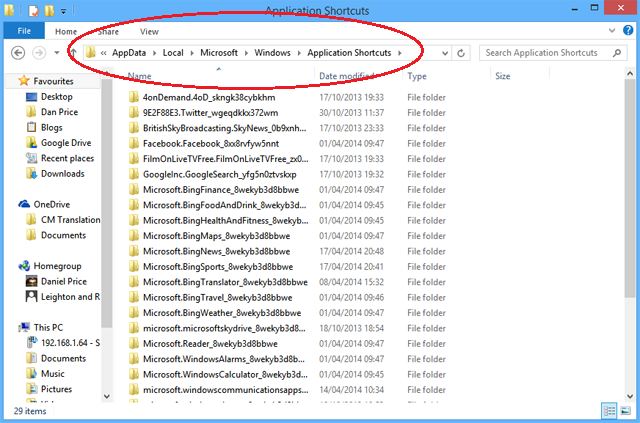
اتصال إنترنت مكسور
في قسم التعليقات في مقالنا الأصلي ، أبلغ العديد من المستخدمين أنهم لم يتمكنوا من الوصول إلى الإنترنت بعد التحديث. في بعض الأحيان ، تمكنت من الوصول إلى الإنترنت بعد إجراء عدة تحديثات على جهاز الكمبيوتر المحمول أو المودم ، بينما قلت في بعض الأحيان أنك لا تستطيع الوصول إلى الإنترنت بعد ساعات من المحاولة. استنادًا إلى تعليقاتك ، لا يبدو أن المشكلة خاصة بالمتصفح ولا بالعلامة التجارية / بالطراز ، ولذا فإننا مرة أخرى نترك دون سبب.
لحسن الحظ ، لدينا حل. يذهب الفضل إلى مستخدم MakeUseOf Konstantin لتعليقه ، والذي بدا أنه يحل المشكلة لكثير من الناس. يقترح كونستانتين دخول لوحة التحكم وفتح "مركز الشبكة والمشاركة". بمجرد الوصول ، انقر فوق "تغيير إعدادات المحول" ، ثم انقر بزر الماوس الأيمن على شبكتك النشطة. في القائمة التي تظهر ، اختر "خصائص" ، وحدد "بروتوكول الإنترنت الإصدار 4" ، واختر "خصائص" مرة أخرى وقم بتغيير "المفضل" خادم DNS إلى 8.8.8.8 وخادم DNS البديل إلى 8.8.4.4. انقر فوق "موافق" لإغلاق النوافذ ويجب أن يعمل الإنترنت مرة واحدة مرة أخرى.
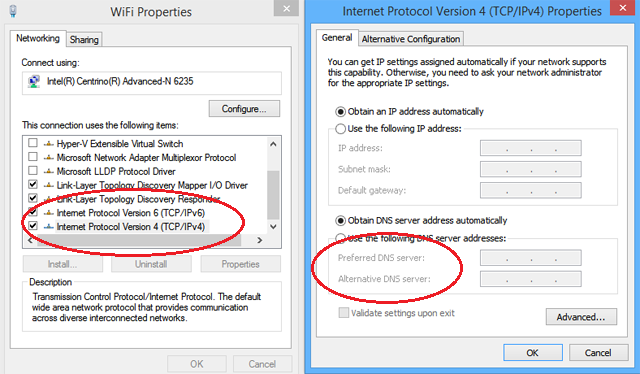
عرض ضبابي أو غامض لبعض البرامج
مشكلة أخرى شائعة تم الإبلاغ عنها بعد الترقية هي أن بعض البرامج ستفقد حوافها الحادة ، مما يجعل الصور والخطوط تظهر ضبابية ومشوهة. إذا كنت تعاني من هذه المشكلة ، فإن أول شيء يجب التحقق منه هو أن التحديث لم يغير إعدادات العرض أو الدقة.
على افتراض أنك تقوم بتشغيل إعدادات العرض الموصى بها لجهازك ، فمن المحتمل أنك تعاني من مشكلة في عرض الخط بدلاً من خطأ في دقة العرض. تنشأ المشكلة من ميزة جديدة في Window 8.1 تسمى مقياس DPI. تسمح هذه الميزة للمستخدمين بتطبيق مستوى قياس واحد على جميع شاشاتهم المتصلة في إعدادات دقة الشاشة. افتراضيا، يتم تعطيل هذا الخيار.
لتمكين الخيار وبالتالي حل مشكلتك ، تحتاج إلى النقر بزر الماوس الأيمن على سطح المكتب واختيار "دقة الشاشة". بمجرد فتح النافذة الجديدة ، انقر فوق "جعل النص والعناصر الأخرى أكبر أو أصغر" ، ثم انقر فوق مربع الاختيار بجوار "دعني أختار مستوى قياس واحدًا لجميع شاشات العرض". أعد تشغيل جهازك ويجب إصلاح المشكلة.
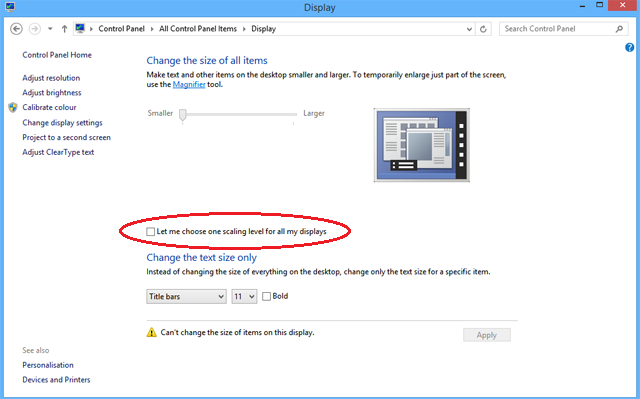
يستخدم ملف Svchost.exe قوة معالجة أكثر من اللازم
تم الإبلاغ عن واحدة من أكثر عمليات Windows شيوعًا ، فقد أبلغ المستخدمون عن كل من Windows 8 و Windows 8.1 أن Svchost.exe يستهلك أحيانًا طاقة معالجة لا يحتاجها. سيؤدي هذا إلى أن يصبح جهاز الكمبيوتر الخاص بك بطيئًا بشكل تدريجي حتى يتعطل في النهاية.
هناك سببان شائعان لهذه المشكلة. أكثر ما تم الإبلاغ عنه على نطاق واسع ، وبالتالي على الأرجح ، هو خدمة Windows uPNP (التوصيل والتشغيل العالمي). تم تصميم الخدمة لفحص شبكتك باستمرار بحثًا عن أجهزة التوصيل والتشغيل الجديدة - ومع ذلك فمن المعروف أنها تعاني من خلل - تقوم بالمسح المستمر حتى لا يتبقى أي موارد للنظام. الإصلاح بسيط ، فقط توجه إلى "مركز الشبكة والمشاركة" بجهاز الكمبيوتر الخاص بك ، وانقر فوق "تغيير إعدادات المشاركة المتقدمة" وحدد المربع الموجود بجوار "إيقاف تشغيل اكتشاف الشبكة".
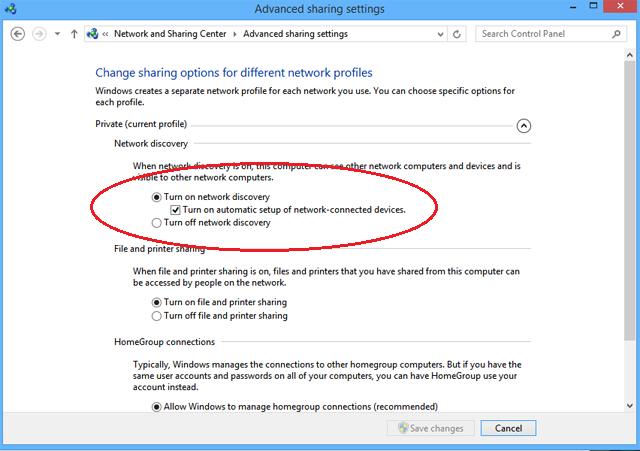
السبب الآخر الأكثر شيوعًا هو البرامج الضارة. مرة أخرى ، الإصلاح بسيط بما فيه الكفاية ، فقط قم بتنزيل برنامج مجاني لمكافحة الفيروسات مثل أفاست أو متوسط والقيام بمسح كامل للنظام. إذا لم تكن متأكدًا من البرنامج الذي تختاره ، فحاول قراءة مراجعتنا لـ أفضل عشرة برامج مجانية لمكافحة الفيروسات أفضل 10 برامج مجانية لمكافحة الفيروساتبغض النظر عن جهاز الكمبيوتر الذي تستخدمه ، فأنت بحاجة إلى الحماية من الفيروسات. إليك أفضل أدوات مكافحة الفيروسات المجانية التي يمكنك استخدامها. قراءة المزيد .
تجد شريط السحر مزعج
تم تصميم Windows 8 مع وضع مستخدمي شاشة اللمس في الاعتبار. في حين أن Windows 8.1 Update 1 يذهب إلى حد ما لمعالجة مخاوف مستخدمي الماوس ، لا يزال العديد من الأشخاص يدعون أنهم يجدون شريط Charms عائقاً. هذا صحيح بشكل خاص إذا كنت تلعب لعبة أو تستخدم موقعًا على الويب يتطلب غالبًا تحريك الماوس إلى ذلك الجزء من الشاشة.
لحسن الحظ ، من السهل تعطيل الميزة. افتح لوحة التحكم بجهاز الكمبيوتر الخاص بك ثم انقر فوق "الماوس". بمجرد فتح النافذة الجديدة ، تحتاج إلى النقر فوق "علامة التبويب إعدادات الجهاز" ، وتمييز الماوس الذي تستخدمه واختيار "الإعدادات". بمجرد أن تقوم بإلغاء تحديد المربع الموجود بجوار "Edge Swipe Right".
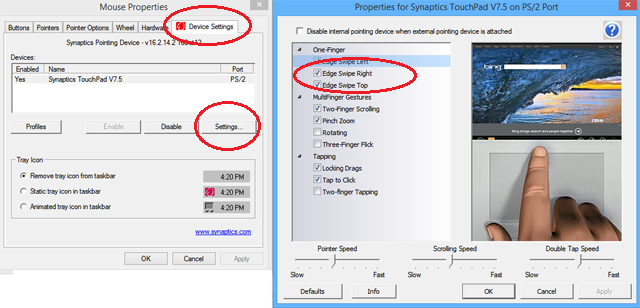
تم تعطيل حساب المسؤول
أثرت مشكلة حسابات المشرف المحذوفة أو المعطلة على الأشخاص بعد التحديث ، ولكن هذا الإصلاح سيعمل أيضًا إذا قمت بتعطيل الحساب عن طريق الخطأ أثناء الاستخدام العادي للكمبيوتر. قد تكون الأعراض عديدة ، من عدم القدرة على تنزيل المحتوى من الويب إلى عدم القدرة على تشغيل البرامج التي تتطلب امتيازات المسؤول.
تجدر الإشارة إلى أنه لا يمكنك حذف حساب المسؤول العادي يدويًا إلا إذا كان لديك حساب مسؤول آخر على جهاز الكمبيوتر. لن يحتاج معظم المستخدمين إلى حسابين إداريين على جهاز واحد ، لذلك بمجرد اتباع التعليمات لاستعادة الحساب الأصلي ، يجب حذف التكرار.
لاستعادة حساب المسؤول المضمن ، توجه أولاً إلى شاشة البدء بجهاز الكمبيوتر واكتب "cmd". بمجرد أن تظهر لك نتائج البحث ، انقر بزر الماوس الأيمن على "cmd" واختر "تشغيل كمسؤول". ستفتح نافذة جديدة ويجب عليك إدخال الأمر التالي: "net user admin / active: yes". اضغط على Enter وسيتم استعادة حسابك الأصلي.
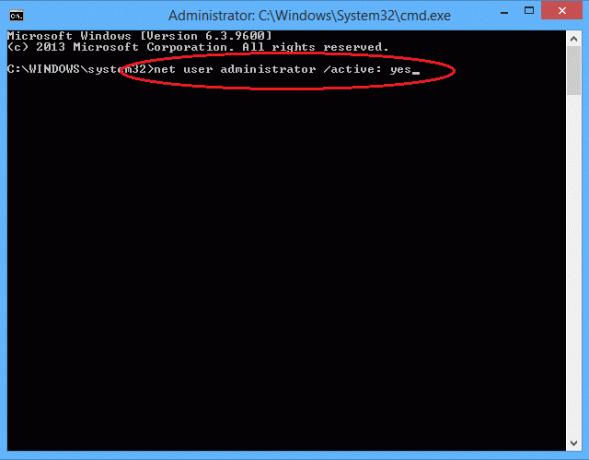
اختفت مكتبات الوسائط الخاصة بك
بعد أن قدم Windows 7 المستخدمين إلى المكتبات ، أصبحوا شائعين بسرعة ، مما يوفر طريقة سهلة لتجميع وتنظيم مجلدات الوسائط من مواقع مختلفة. استمر Windows 8 في استخدامها ، ولكن في Windows 8.1 اختفى فجأة.
أسباب إزالة المكتبات ليست واضحة تمامًا. ربما اعتقدت Microsoft أنها قد تجاوزت غرضها ، ربما أرادوا تنظيف شاشة مستكشف الملفات ، أو ربما اعتقدوا أنهم ببساطة لم يستخدموا بالطريقة التي قصدوها.
لحسن الحظ ، إذا استخدمت المكتبات ووجدتها وسيلة فعالة لتنظيم الوسائط الخاصة بك ، فيمكن استعادتها بسهولة. كل ما عليك فعله هو فتح مستكشف الملفات ، والنقر على علامة التبويب "عرض" في الجزء العلوي من الشاشة ، والنقر على "جزء التنقل" ، ثم تحديد "إظهار المكتبات". سيتم إعادتهم الآن إلى شاشة مستكشف الملفات الرئيسية ، تمامًا كما هو الحال في الإصدارات السابقة.
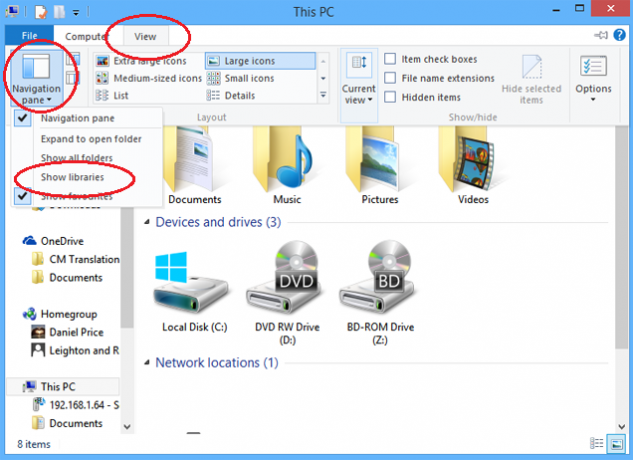
الاحتياطات الواجب اتخاذها قبل الترقية
لقد نشرنا بالفعل مقالاً يقدم تحليلاً متعمقًا لبعض الاحتياطات التي يجب عليك اتخاذها من أجل الترقية بأمان إلى Windows 8.1 كيفية الترقية بأمان إلى Windows 8.1هل قصص الرعب عن الكيفية التي سارت بها ترقيات نظام التشغيل Windows 8.1 بشكل فظيع تمنعك من ترقية نفسك؟ إذا كنت تتوق إلى تجربة Windows 8.1 ، يمكنك الآن التعلم من دروس الآخرين والترقية بأمان! قراءة المزيد . للتلخيص ، يجب عليك التأكد من أن جميع البرامج والأجهزة الخاصة بك متوافقة مع التحديث ، وإنشاء نسخ احتياطية لجميع البيانات الهامة الخاصة بك (أفاد بعض الأشخاص أن التحديث حذف الملفات المخفية الشخصية) ، وإنشاء صورة نظام يمكن استخدامها لاستعادة جهازك بسرعة وسهولة إذا حدث خطأ ما ، وإجراء تثبيت نظيف بشكل مثالي بدلاً من التثبيت تحديث.
أي مشاكل أخرى؟
ما هي المشاكل الأخرى التي واجهتها؟ هل قمت بتثبيت Windows 8.1 Update 1 بنجاح؟ هل فاز Windows 8 بك أم لا تزال تجد تجربة مستخدم محبطة؟ أخبرنا في التعليقات أدناه.
دان مغترب بريطاني يعيش في المكسيك. وهو مدير تحرير موقع شقيقة MUO ، كتل فك الشفرة. في أوقات مختلفة ، عمل كمحرر اجتماعي ومحرر إبداعي ومحرر مالي لـ MUO. يمكنك أن تجده يتجول في قاعة العرض في CES في لاس فيغاس كل عام (أيها الناس ، تواصلوا!) ، وهو يقوم بالكثير من المواقع خلف الكواليس...
